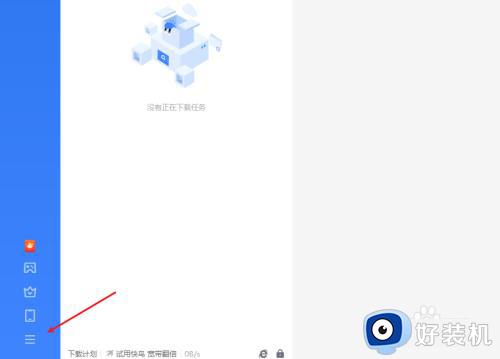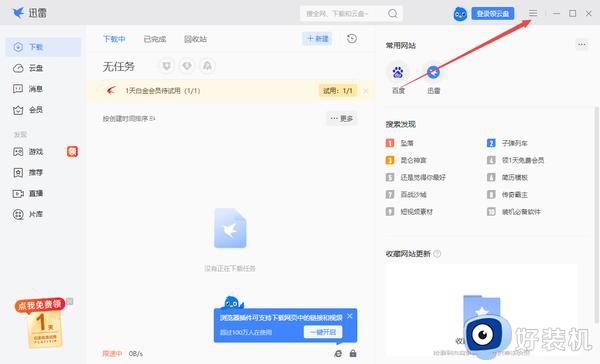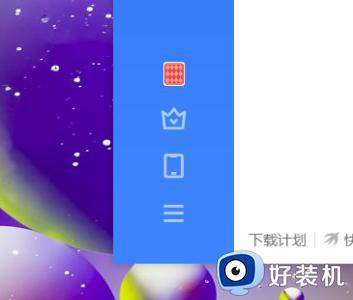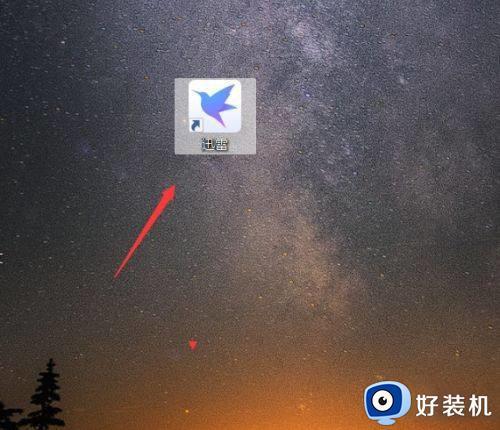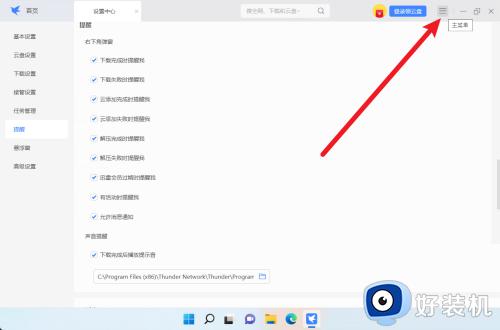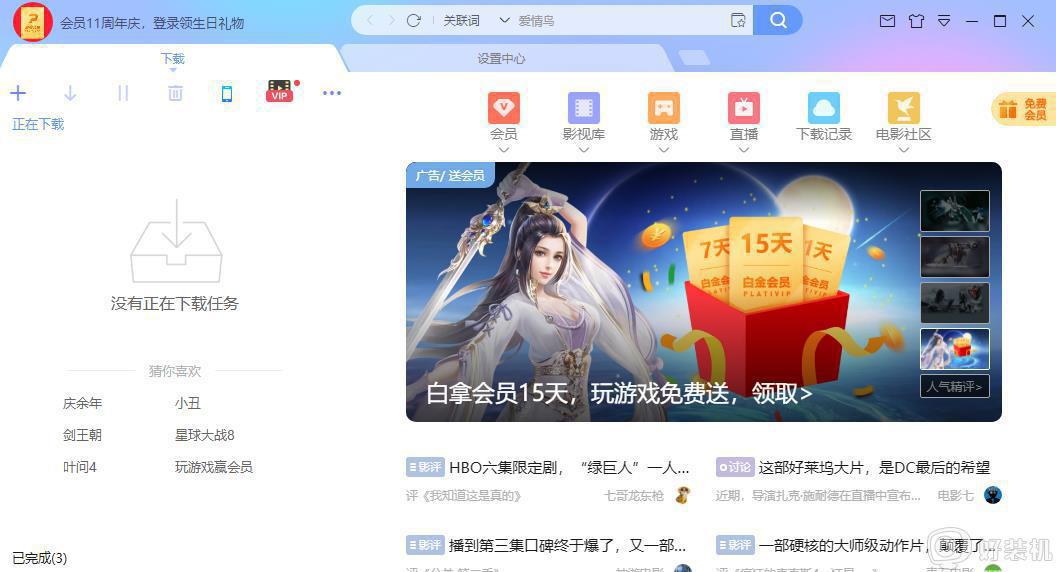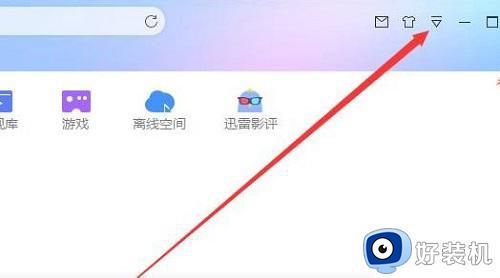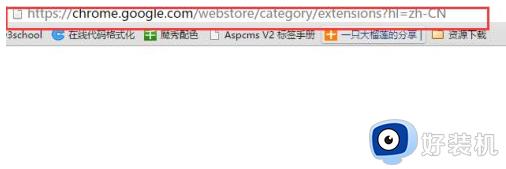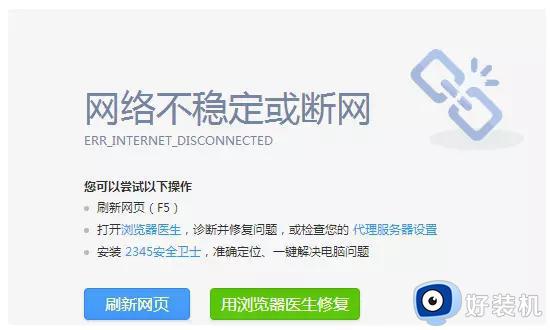迅雷11如何设置下载速度 迅雷11设置下载速度的步骤
时间:2023-12-30 16:58:00作者:huige
迅雷11是很多人喜爱的一款下载工具,然而在下载的时候,很多人想要对下载速度进行设置,比如限制或者加快速度等,只是有很多小伙伴不熟悉,所以不知道迅雷11如何设置下载速度吧,其实方法还是蛮简单的,有一样需求的用户们可以跟着小编一起来看看迅雷11设置下载速度的步骤。
方法如下:
1、双击打开软件,点击左下角的三条横线图标。
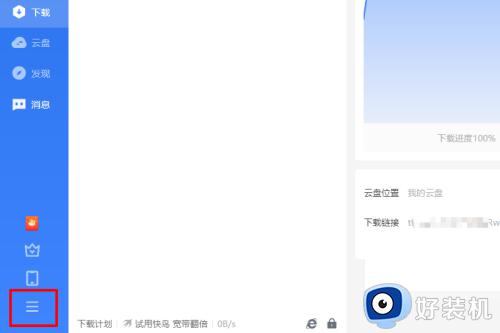
2、接着点击选项列表中的“设置中心”。
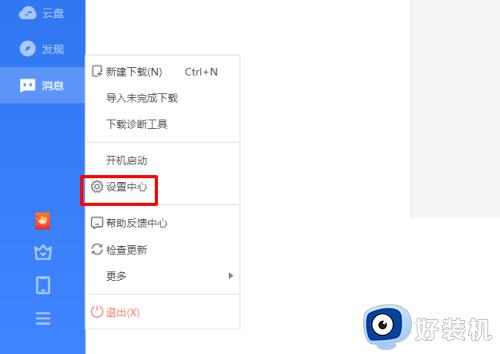
3、在打开的窗口界面中,点击左侧栏中的“基本设置”,并找到右侧中的“限速下载”。
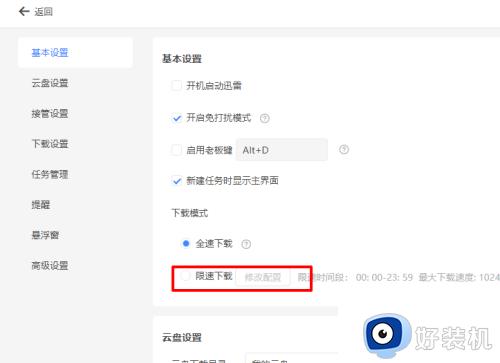
4、然后将“限速下载”勾选上,并点击“修改配置”选项。
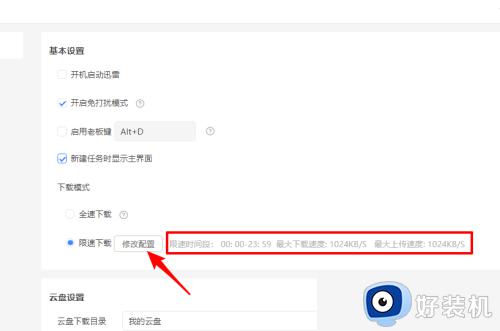
5、最后在弹出的窗口中,设置一个合适的限制下载速度。也可以将下方中的“限制下载的时间段”勾选上并设置一个合适的时间段,随后点击“确定”保存即可。
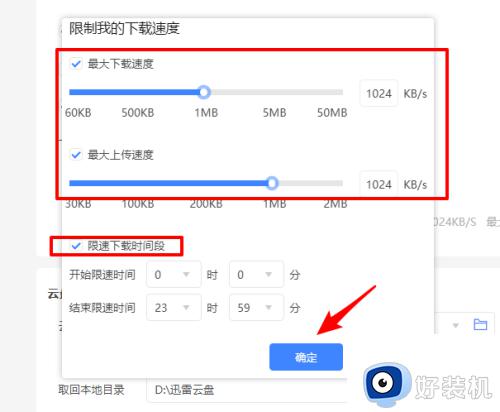
关于迅雷11设置下载速度的详细方法就给大家介绍到这里了,有需要的用户们可以参考上面的方法步骤来进行设置吧,希望帮助到大家。